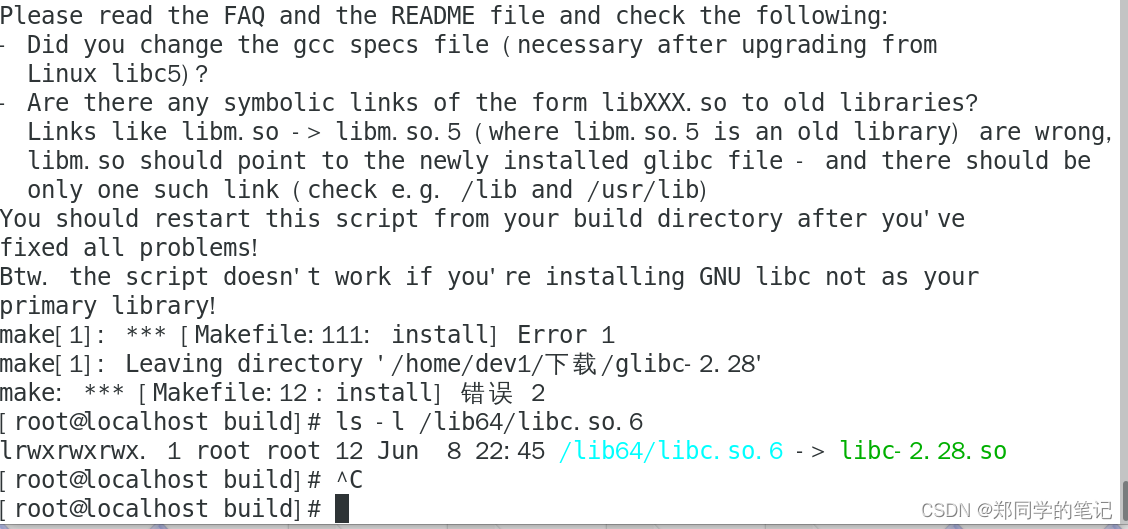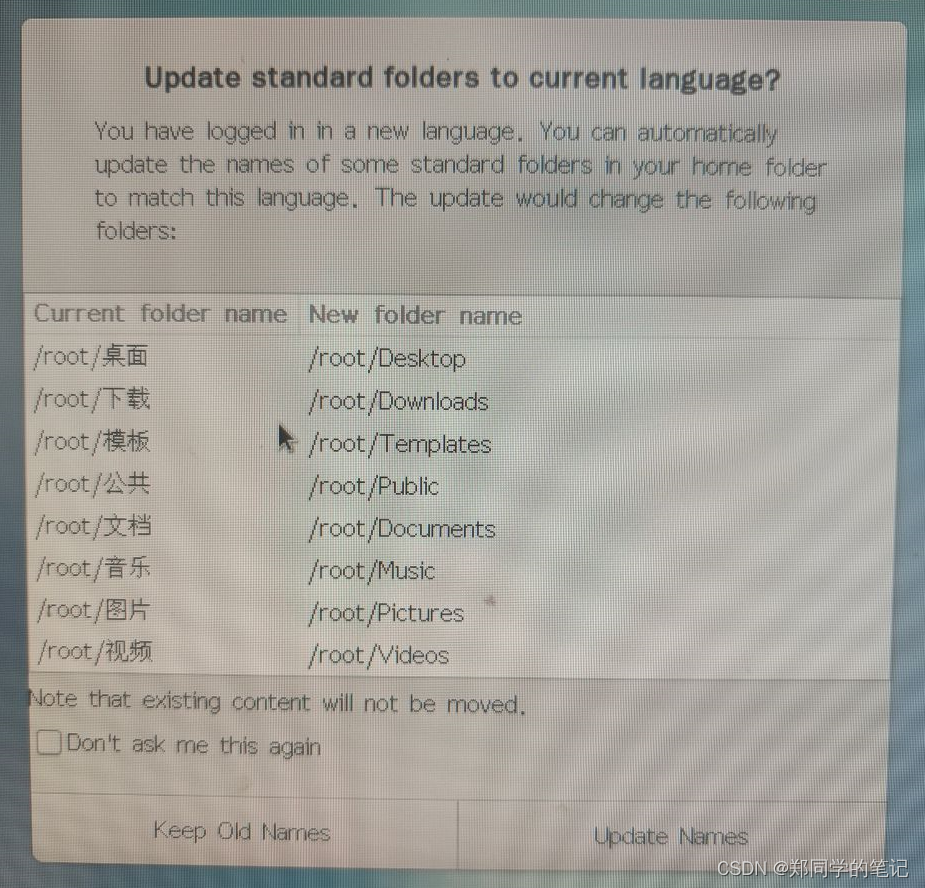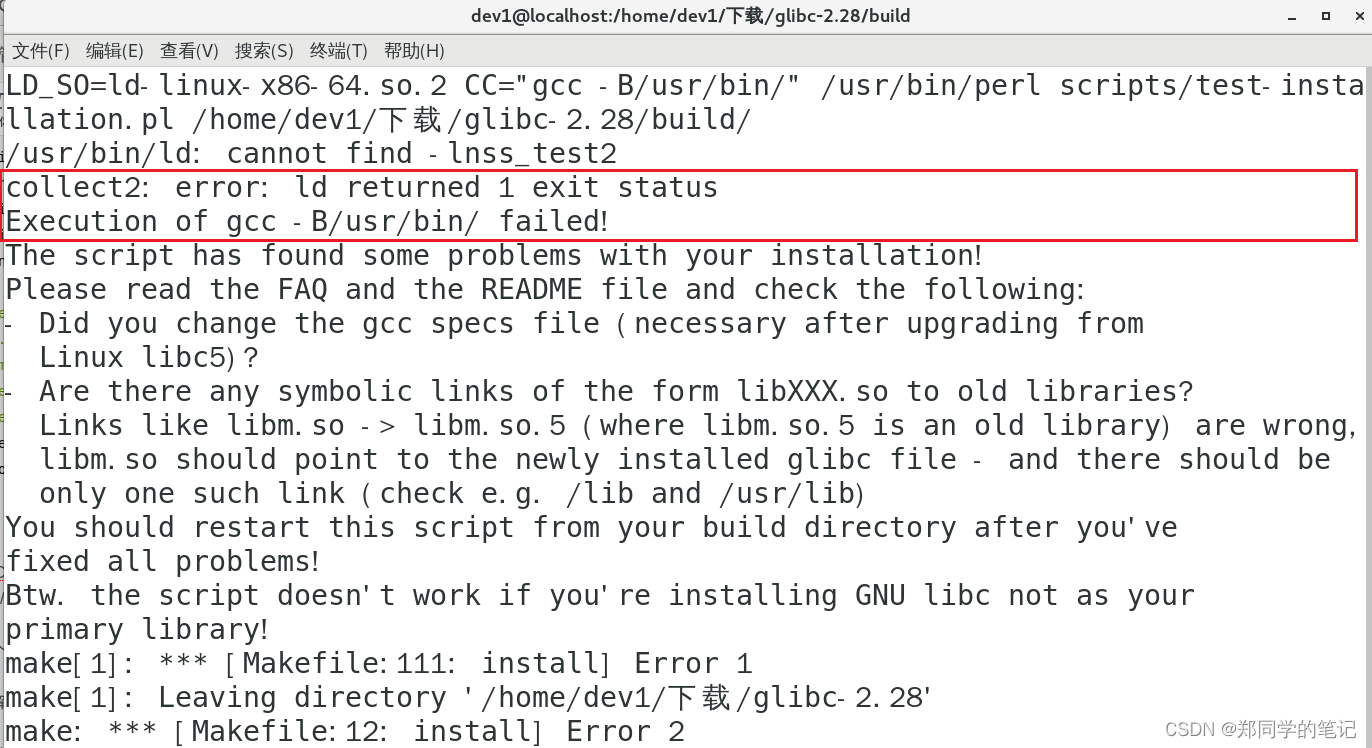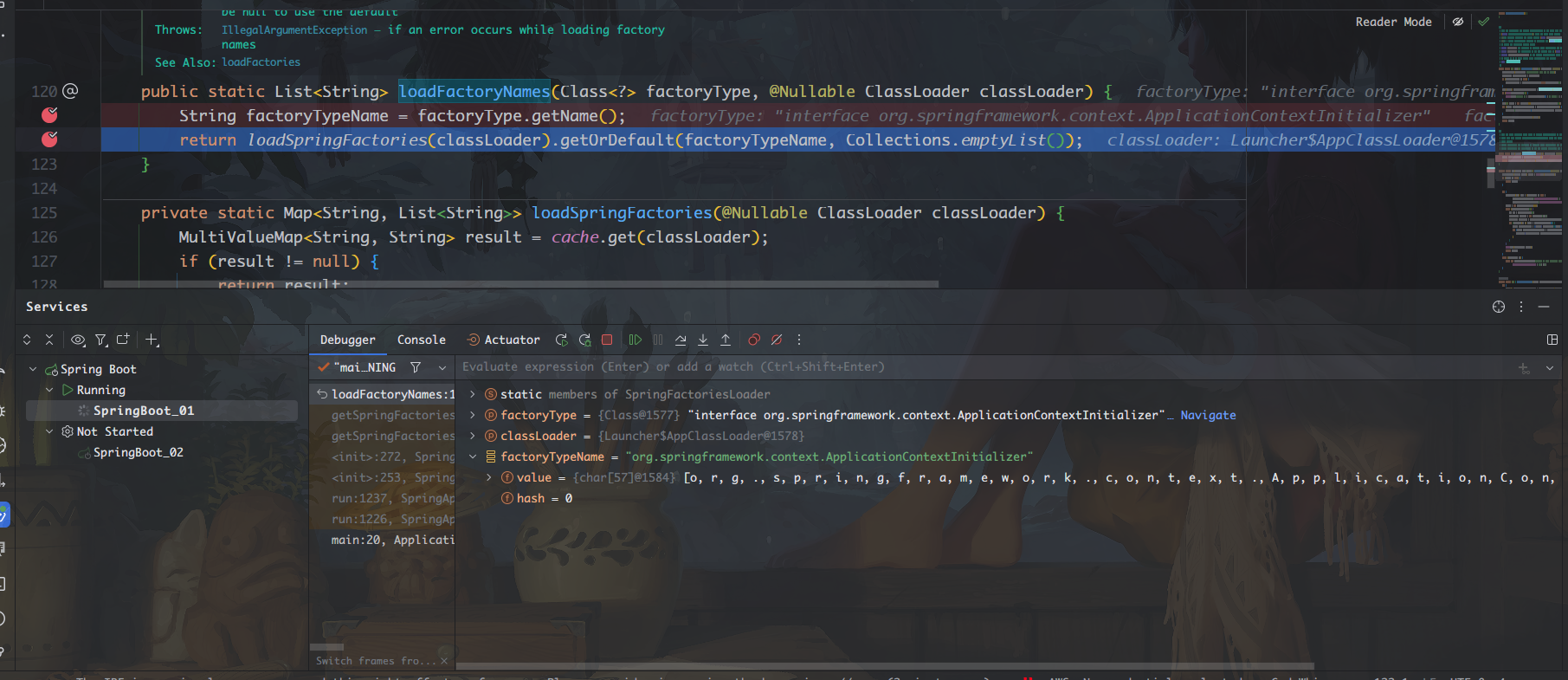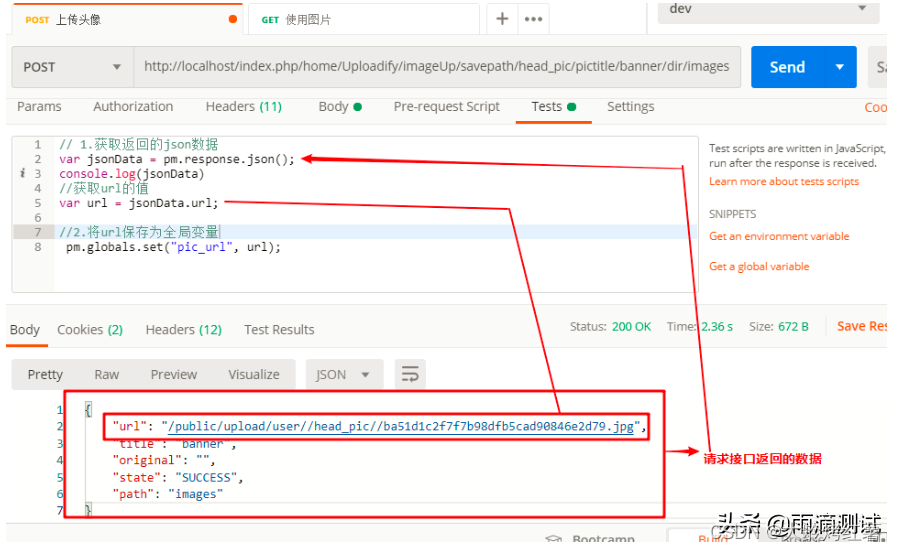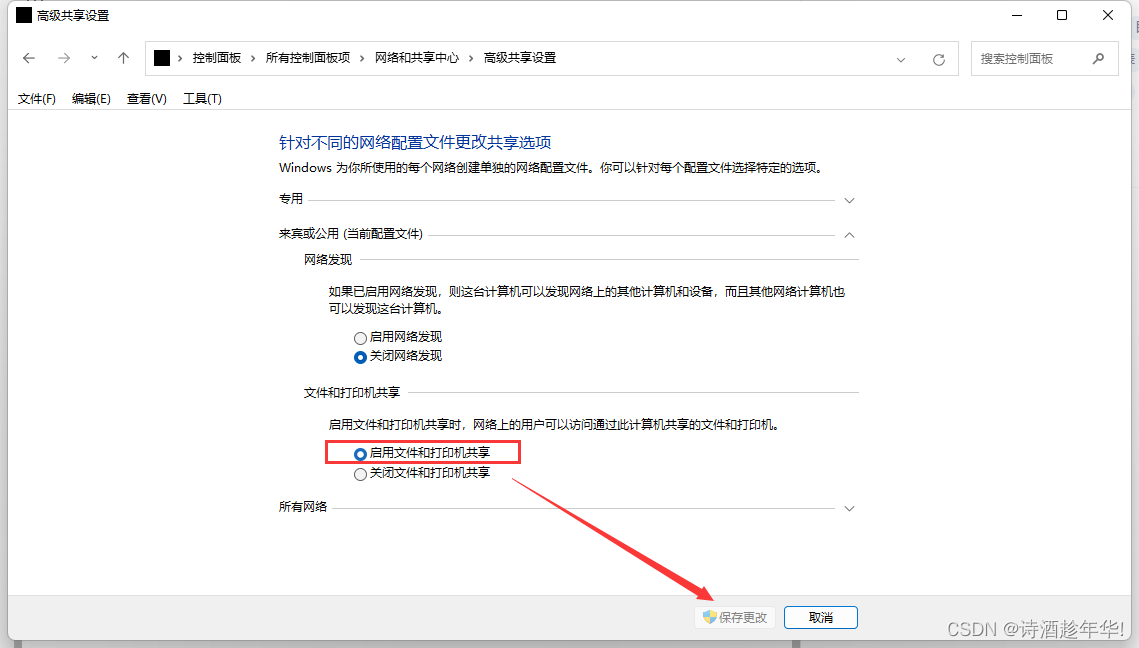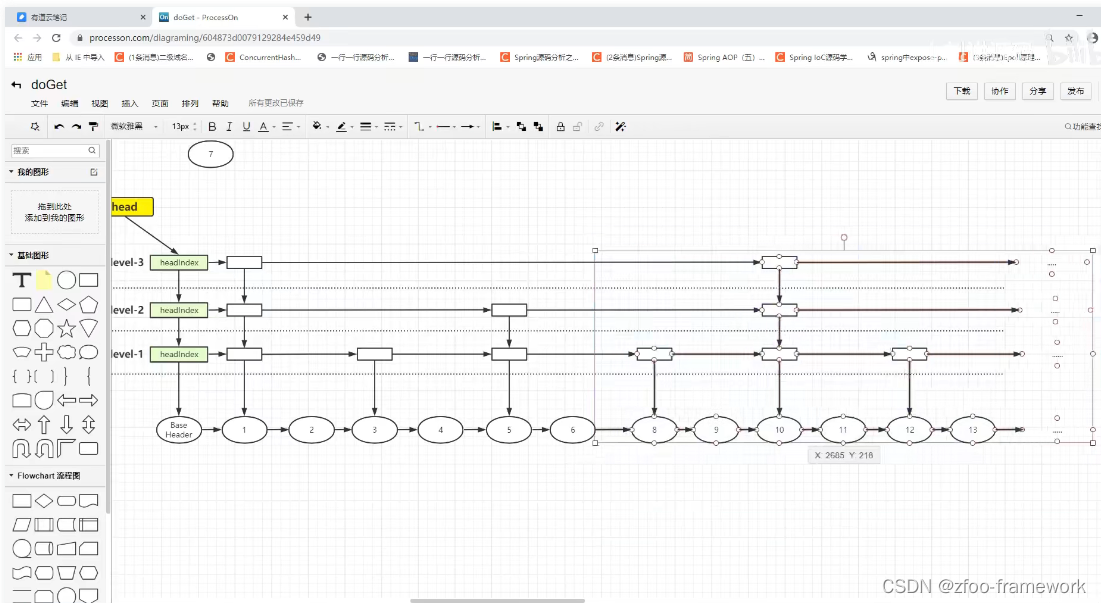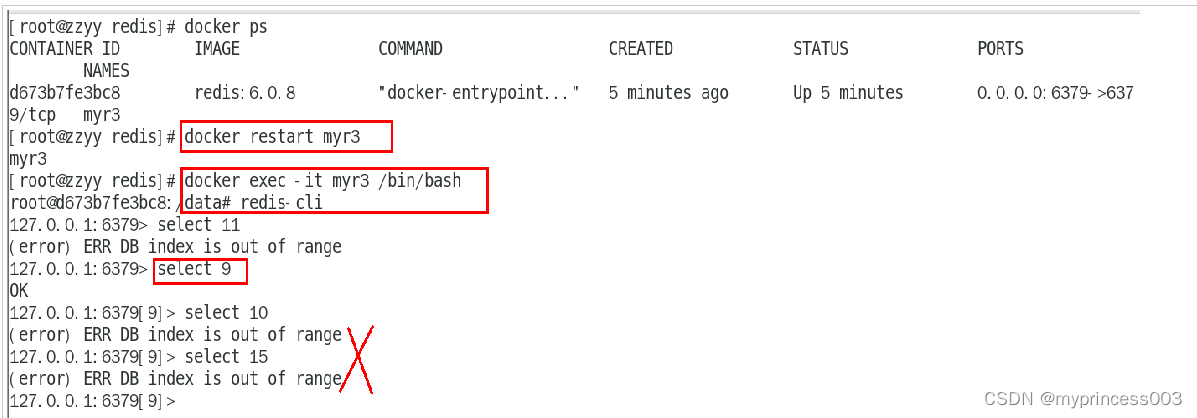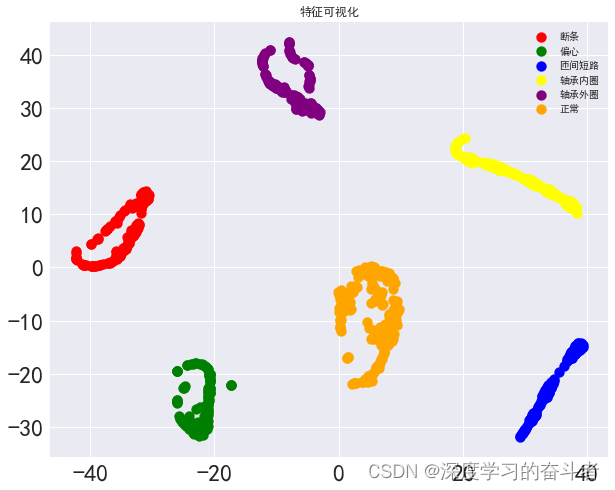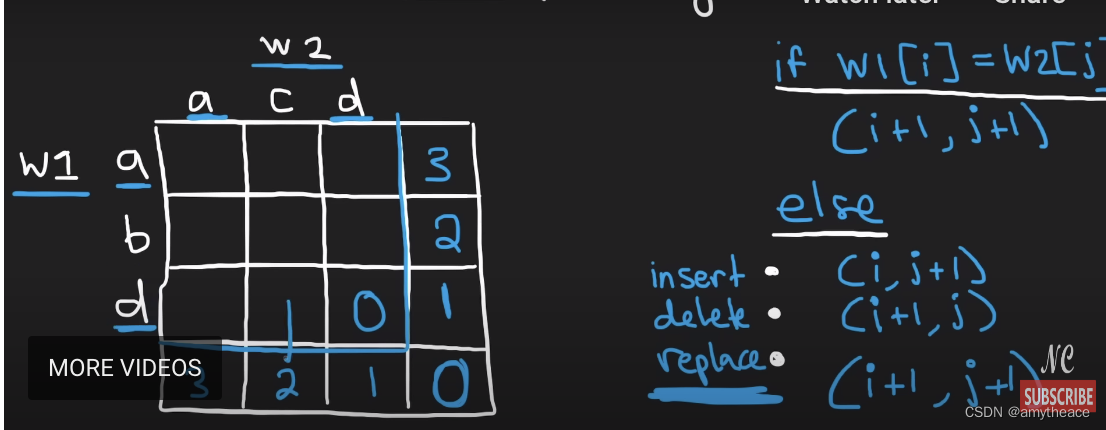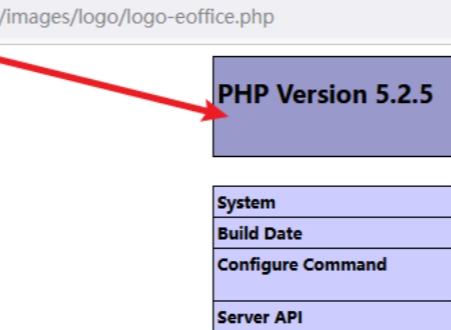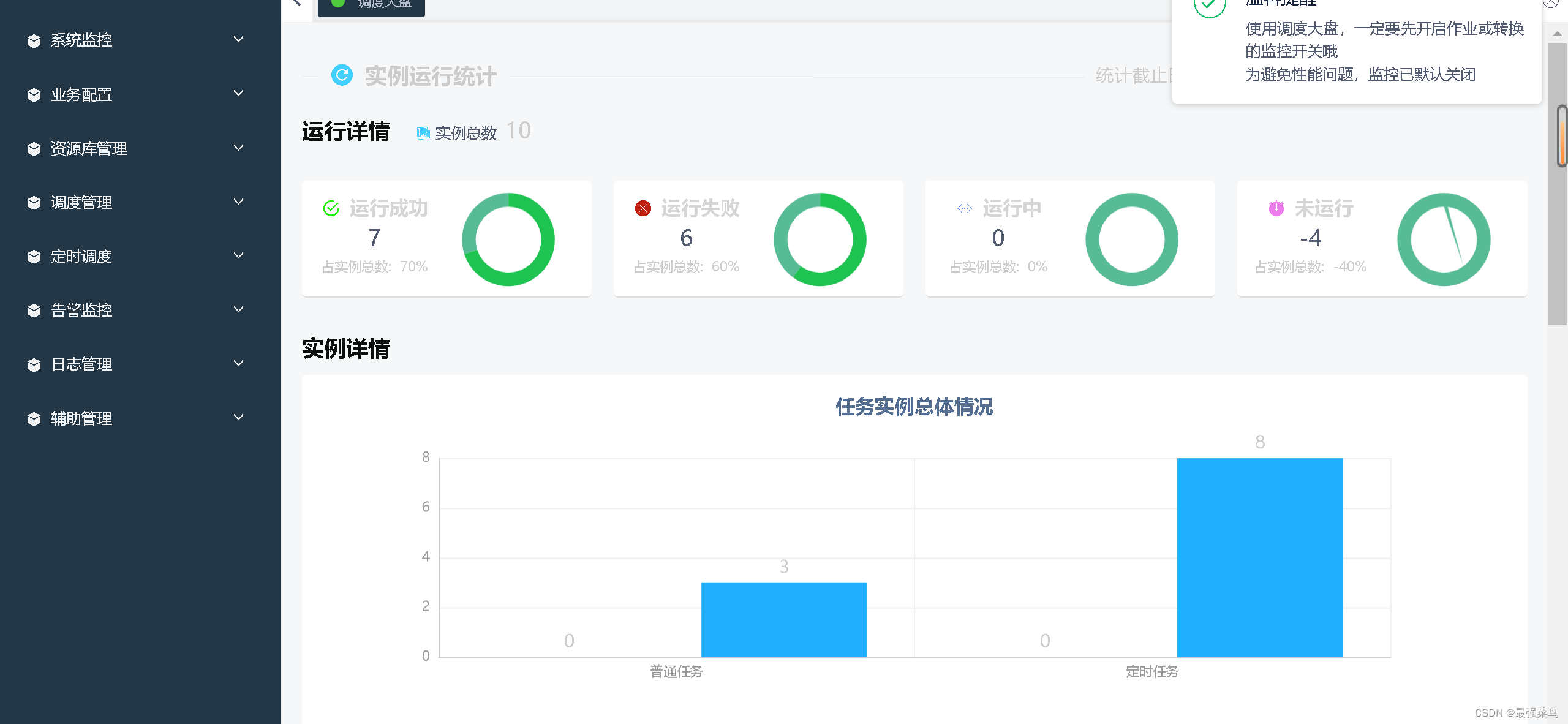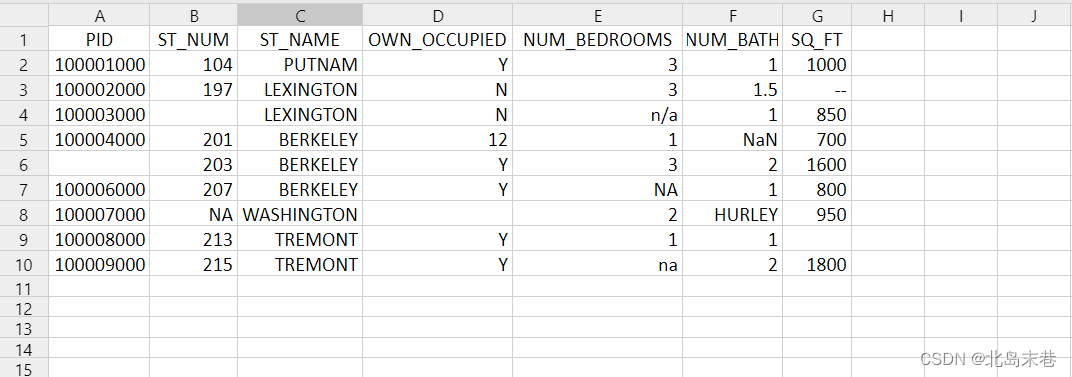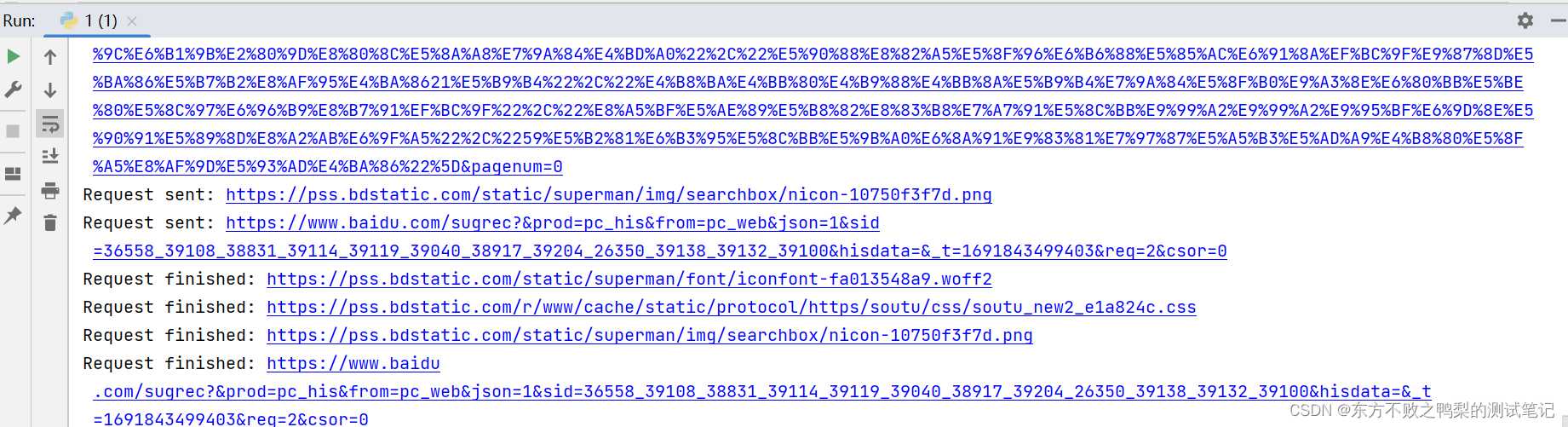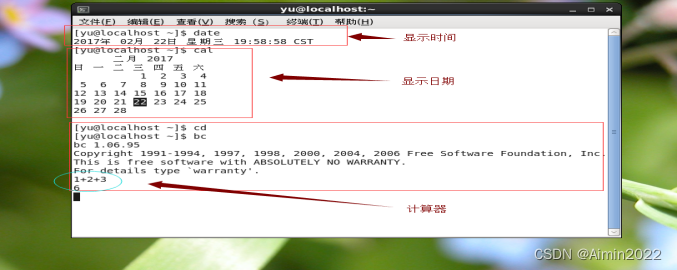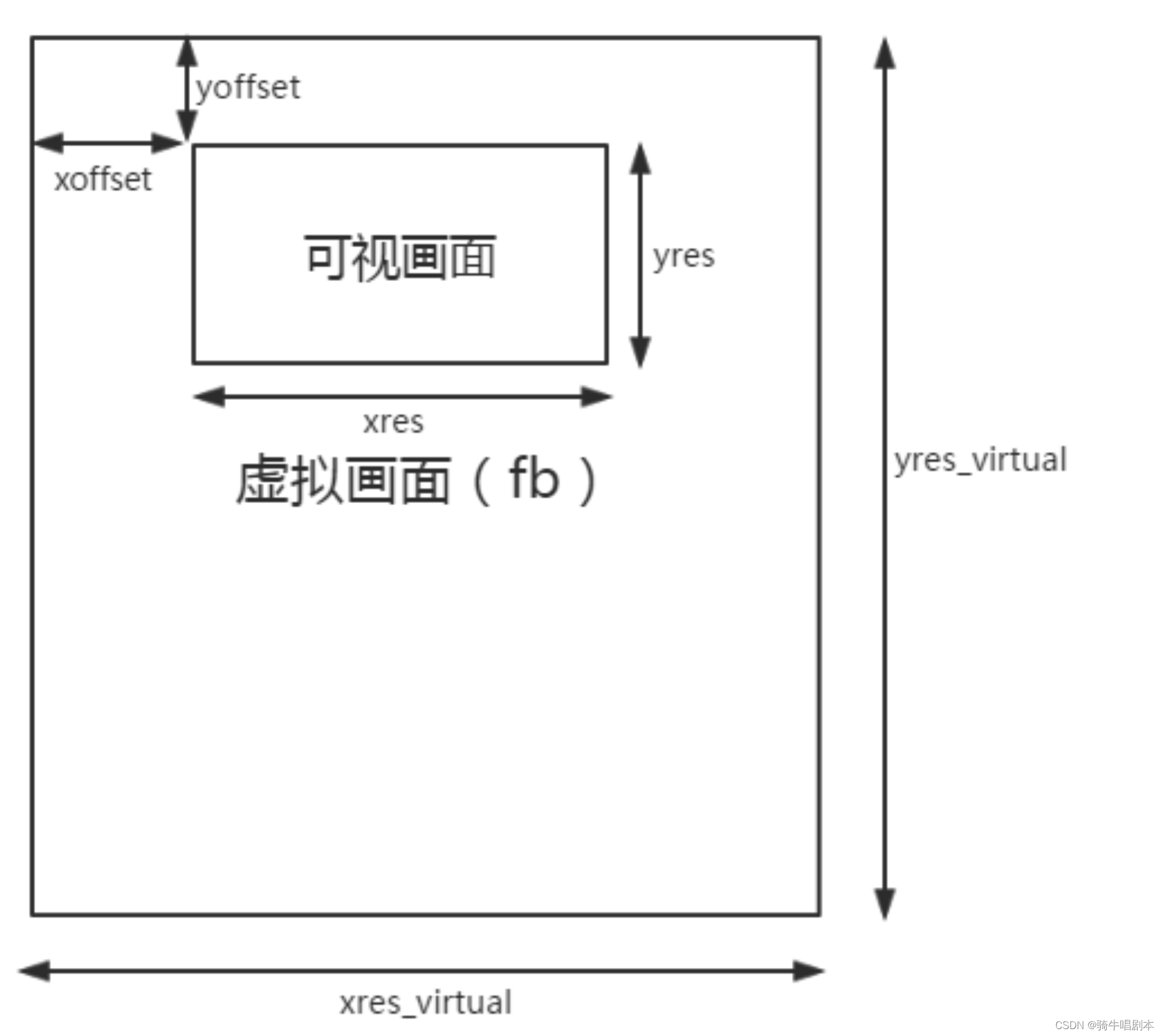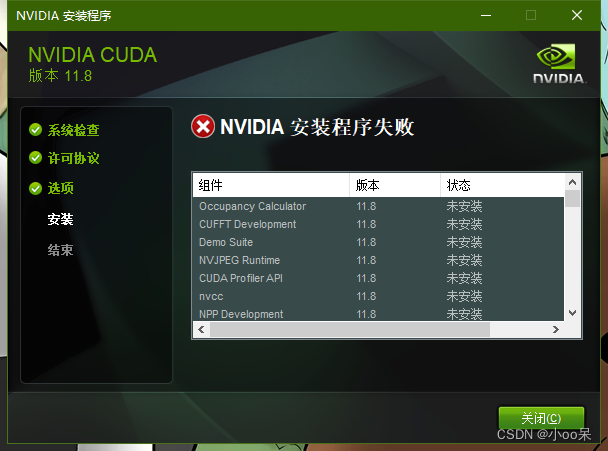【系统软件03】centos7安装和使用node-v18.16.0(centos7升级glibc 2.28)
- 前言:本文是解决node 18.16.0的依赖问题,具体的node安装流程,可以参考我的另外一篇文章。
- 一、下载node v18.16.0
- 二、下载glibc2.28(建议使用第二个,第一个很慢的)
- 二、升级glibc2.28前置条件
- 三、查看本机的gcc版本、make版本
- 四、升级gcc4.9
- 1、源码编译安装——(不建议使用)
- 2、devtoolset安装升级gcc4.9:(不建议使用)
- 2.1、devtoolset在线安装
- 2.1、devtoolset离线下载、安装
- 3、gcc 7.3(建议)
- 五、升级make4.1.0
- 六、现在可以安装glibc了
- 七、安装glibc可能会遇到的问题
- 问题0:重新启动后,发现右击桌面,打不开terminal了
- 问题一:Centos 7 升级 Glibc-2.28,报错,
- 问题二、cannot access /var/lib/alternatives/gcc: No such file or directory
- 问题三、我usr/bin/gcc还存在着4.8版本,
前言:本文是解决node 18.16.0的依赖问题,具体的node安装流程,可以参考我的另外一篇文章。
linux环境下安装nodejs和npm的两个方法
一、下载node v18.16.0
- 下载地址:https://nodejs.org/dist/
- https://nodejs.org/en/download/releases
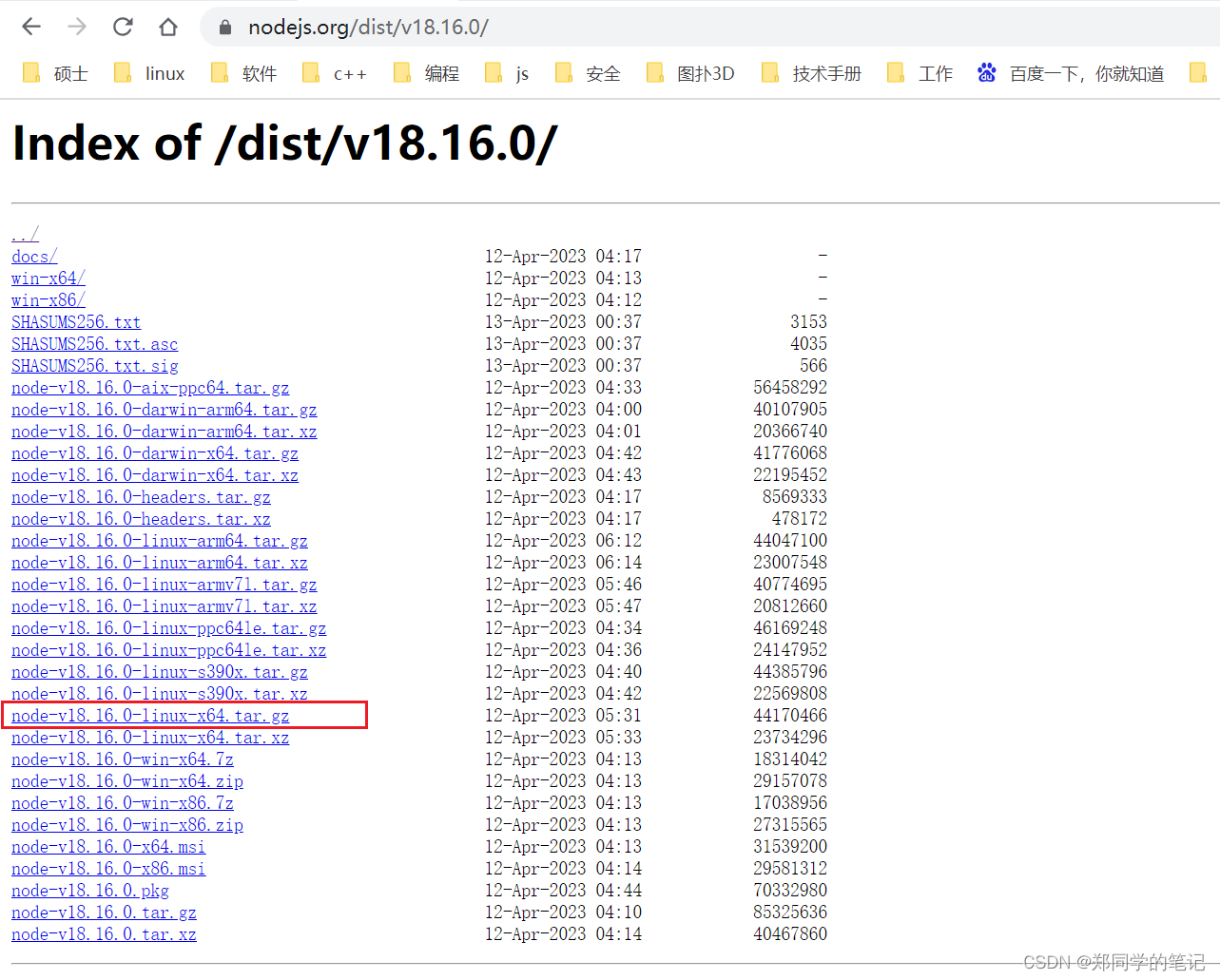
- 解压,查看node版本号
[dev1@localhost bin]$ ./node -v
./node: /lib64/libm.so.6: versionGLIBC_2.27' not found (required by ./node) ./node: /lib64/libc.so.6: versionGLIBC_2.25’ not found (required by ./node)
./node: /lib64/libc.so.6: versionGLIBC_2.28' not found (required by ./node) ./node: /lib64/libstdc++.so.6: versionCXXABI_1.3.9’ not found (required by ./node)
./node: /lib64/libstdc++.so.6: versionGLIBCXX_3.4.20' not found (required by ./node) ./node: /lib64/libstdc++.so.6: versionGLIBCXX_3.4.21’ not found (required by ./node)
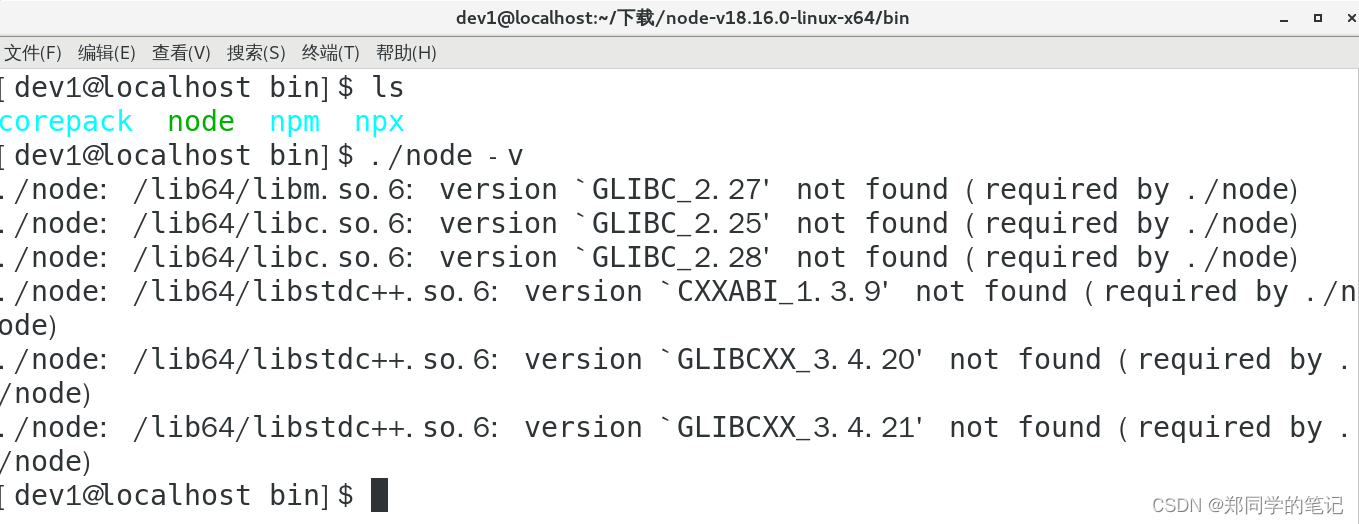
- 错误原因
查看本机GLIBC版本
strings /lib64/libc.so.6 |grep GLIBC
[dev1@localhost bin]$ strings /lib64/libc.so.6 |grep GLIBC
GLIBC_2.2.5
GLIBC_2.2.6
GLIBC_2.3
GLIBC_2.3.2
GLIBC_2.3.3
GLIBC_2.3.4
GLIBC_2.4
GLIBC_2.5
GLIBC_2.6
GLIBC_2.7
GLIBC_2.8
GLIBC_2.9
GLIBC_2.10
GLIBC_2.11
GLIBC_2.12
GLIBC_2.13
GLIBC_2.14
GLIBC_2.15
GLIBC_2.16
GLIBC_2.17
GLIBC_PRIVATE
___sys_nerr_GLIBC_2_3
___sys_nerr_GLIBC_2_4
___sys_nerr_GLIBC_2_1
___sys_errlist_GLIBC_2_1
___sys_errlist_GLIBC_2_4
___sys_errlist_GLIBC_2_3
_IO_file_seekoff@@GLIBC_2.2.5
getservent_r@@GLIBC_2.2.5
_sys_siglist@@GLIBC_2.3.3
_dl_starting_up@@GLIBC_PRIVATE
tmpfile@@GLIBC_2.2.5
sched_getaffinity@GLIBC_2.3.3
pthread_cond_wait@GLIBC_2.2.5
regexec@GLIBC_2.2.5
memcpy@@GLIBC_2.14
_IO_file_init@@GLIBC_2.2.5
realpath@GLIBC_2.2.5
realpath@@GLIBC_2.3
__ctype32_tolower@GLIBC_2.2.5
gethostbyname2_r@@GLIBC_2.2.5
getaliasbyname_r@@GLIBC_2.2.5
_IO_file_overflow@@GLIBC_2.2.5
pthread_cond_wait@@GLIBC_2.3.2
getprotoent_r@@GLIBC_2.2.5
regexec@@GLIBC_2.3.4
_rtld_global@@GLIBC_PRIVATE
getgrgid_r@@GLIBC_2.2.5
pthread_cond_init@GLIBC_2.2.5
_IO_fsetpos@@GLIBC_2.2.5
GLIBC_2.8
_IO_proc_close@@GLIBC_2.2.5
_sys_nerr@@GLIBC_2.12
pthread_cond_timedwait@@GLIBC_2.3.2
__libc_enable_secure@@GLIBC_PRIVATE
pclose@@GLIBC_2.2.5
getaliasent_r@@GLIBC_2.2.5
__tls_get_addr@@GLIBC_2.3
_sys_nerr@GLIBC_2.4
sys_sigabbrev@GLIBC_2.2.5
pthread_cond_broadcast@GLIBC_2.2.5
_IO_proc_open@@GLIBC_2.2.5
posix_spawn@@GLIBC_2.15
getpwnam_r@@GLIBC_2.2.5
_rtld_global_ro@@GLIBC_PRIVATE
getrpcbyname_r@@GLIBC_2.2.5
pthread_cond_broadcast@@GLIBC_2.3.2
nftw64@GLIBC_2.2.5
_sys_siglist@GLIBC_2.2.5
_sys_nerr@GLIBC_2.3
_IO_fsetpos64@@GLIBC_2.2.5
__ctype_tolower@GLIBC_2.2.5
__ctype_toupper@GLIBC_2.2.5
_IO_file_underflow@@GLIBC_2.2.5
localeconv@@GLIBC_2.2.5
pthread_cond_timedwait@GLIBC_2.2.5
_IO_file_fopen@@GLIBC_2.2.5
__ctype_b@GLIBC_2.2.5
GLIBC_2.5
_IO_file_finish@@GLIBC_2.2.5
GLIBC_2.9
getgrnam_r@@GLIBC_2.2.5
GLIBC_2.7
GLIBC_2.6
getservbyname_r@@GLIBC_2.2.5
__ctype32_b@GLIBC_2.2.5
_res@GLIBC_2.2.5
__secure_getenv@GLIBC_2.2.5
getnetent_r@@GLIBC_2.2.5
nftw@GLIBC_2.2.5
getpwuid_r@@GLIBC_2.2.5
_IO_fdopen@@GLIBC_2.2.5
posix_spawn@GLIBC_2.2.5
gethostbyaddr_r@@GLIBC_2.2.5
_IO_file_xsputn@@GLIBC_2.2.5
pthread_attr_init@@GLIBC_2.2.5
getrpcbynumber_r@@GLIBC_2.2.5
_IO_fopen@@GLIBC_2.2.5
getnetbyname_r@@GLIBC_2.2.5
memcpy@GLIBC_2.2.5
pthread_cond_signal@@GLIBC_2.3.2
pthread_cond_signal@GLIBC_2.2.5
sys_sigabbrev@@GLIBC_2.3.3
_IO_fgetpos@@GLIBC_2.2.5
posix_spawnp@@GLIBC_2.15
_IO_file_setbuf@@GLIBC_2.2.5
getservbyport_r@@GLIBC_2.2.5
_sys_errlist@GLIBC_2.3
_IO_file_attach@@GLIBC_2.2.5
gethostent_r@@GLIBC_2.2.5
_sys_errlist@GLIBC_2.4
_sys_nerr@GLIBC_2.2.5
nftw64@@GLIBC_2.3.3
_IO_fgetpos64@@GLIBC_2.2.5
__res_maybe_init@GLIBC_PRIVATE
fnmatch@@GLIBC_2.2.5
h_errno@GLIBC_PRIVATE
_sys_errlist@@GLIBC_2.12
_IO_fclose@@GLIBC_2.2.5
gethostbyname_r@@GLIBC_2.2.5
_IO_do_write@@GLIBC_2.2.5
getspent_r@@GLIBC_2.2.5
getpwent_r@@GLIBC_2.2.5
pthread_cond_destroy@GLIBC_2.2.5
sched_setaffinity@GLIBC_2.3.3
getspnam_r@@GLIBC_2.2.5
sched_setaffinity@@GLIBC_2.3.4
_IO_popen@@GLIBC_2.2.5
getgrent_r@@GLIBC_2.2.5
_IO_file_sync@@GLIBC_2.2.5
GLIBC_2.11
GLIBC_2.16
GLIBC_2.10
pthread_cond_init@@GLIBC_2.3.2
GLIBC_2.17
getprotobyname_r@@GLIBC_2.2.5
GLIBC_2.13
getnetbyaddr_r@@GLIBC_2.2.5
_sys_errlist@GLIBC_2.2.5
_IO_file_write@@GLIBC_2.2.5
pthread_cond_destroy@@GLIBC_2.3.2
nftw@@GLIBC_2.3.3
GLIBC_2.2.6
fopencookie@@GLIBC_2.2.5
__ctype32_toupper@GLIBC_2.2.5
sched_getaffinity@@GLIBC_2.3.4
_dl_argv@@GLIBC_PRIVATE
posix_spawnp@GLIBC_2.2.5
getrpcent_r@@GLIBC_2.2.5
getprotobynumber_r@@GLIBC_2.2.5
_IO_file_close_it@@GLIBC_2.2.5
_obstack@GLIBC_2.2.5
[dev1@localhost bin]$
可以看到,我们centos7上安装的GLIBC版本是2.2.5,而node所需的GLIBC版本是GLIBC_2.27、GLIBC_2.25、GLIBC_2.28,
所以报错的原因是,glibc版本过低
- 解决方案:升级glibc
二、下载glibc2.28(建议使用第二个,第一个很慢的)
http://ftp.gnu.org/pub/gnu/glibc/
http://www.gnu.org/software/libc/libc.html
http://mirrors.nju.edu.cn/gnu/libc/
http://ftp.ntu.edu.tw/gnu/glibc/
http://mirrors.syringanetworks.net/gnu/libc/
http://alpha.gnu.org/gnu/glibc/
链接:https://blog.csdn.net/wmzjzwlzs/article/details/127478144
二、升级glibc2.28前置条件
- 查看升级glibc2.28所需编译器的版本号
我们查看安装包内的文件INSTALL - 显示如下
Recommended Tools for Compilation
=================================
We recommend installing the following GNU tools before attempting to
build the GNU C Library:
* GNU 'make' 4.0 or newer
As of relase time, GNU 'make' 4.2.1 is the newest verified to work
to build the GNU C Library.
* GCC 4.9 or newer
GCC 4.9 or higher is required.
- 可知,需要make4.0以后的版本,最新验证过的make版本是4.2.1
- 可知,需要gcc4.9或者更新版本。
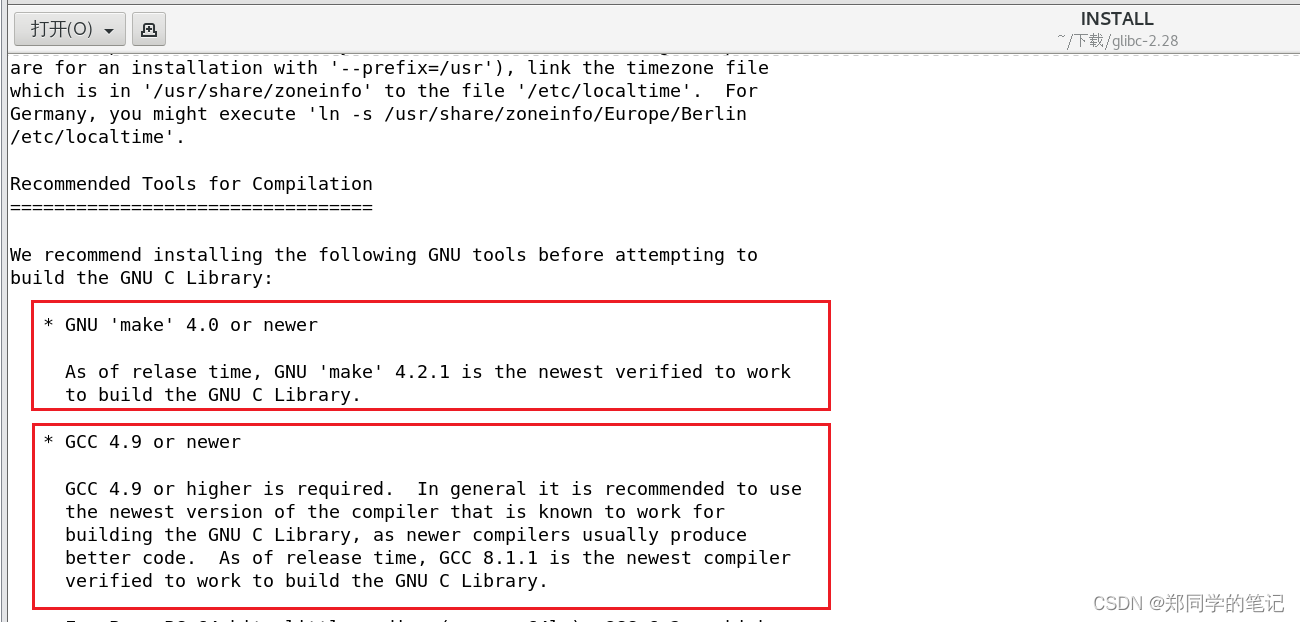
三、查看本机的gcc版本、make版本
- gcc-4.8.2
[dev1@localhost build]$ gcc -v
使用内建 specs。
COLLECT_GCC=gcc
COLLECT_LTO_WRAPPER=/usr/libexec/gcc/x86_64-redhat-linux/4.8.5/lto-wrapper
目标:x86_64-redhat-linux
配置为:../configure --prefix=/usr --mandir=/usr/share/man --infodir=/usr/share/info --with-bugurl=http://bugzilla.redhat.com/bugzilla --enable-bootstrap --enable-shared --enable-threads=posix --enable-checking=release --with-system-zlib --enable-__cxa_atexit --disable-libunwind-exceptions --enable-gnu-unique-object --enable-linker-build-id --with-linker-hash-style=gnu --enable-languages=c,c++,objc,obj-c++,java,fortran,ada,go,lto --enable-plugin --enable-initfini-array --disable-libgcj --with-isl=/builddir/build/BUILD/gcc-4.8.5-20150702/obj-x86_64-redhat-linux/isl-install --with-cloog=/builddir/build/BUILD/gcc-4.8.5-20150702/obj-x86_64-redhat-linux/cloog-install --enable-gnu-indirect-function --with-tune=generic --with-arch_32=x86-64 --build=x86_64-redhat-linux
线程模型:posix
gcc 版本 4.8.5 20150623 (Red Hat 4.8.5-44) (GCC)
[dev1@localhost build]$
- make
[dev1@localhost build]$ make -v
GNU Make 3.82
Built for x86_64-redhat-linux-gnu
Copyright (C) 2010 Free Software Foundation, Inc.
License GPLv3+: GNU GPL version 3 or later <http://gnu.org/licenses/gpl.html>
This is free software: you are free to change and redistribute it.
There is NO WARRANTY, to the extent permitted by law.
[dev1@localhost build]$
四、升级gcc4.9
1、源码编译安装——(不建议使用)
- 下载 gcc-4.9.0.tar.bz2
wget https://mirrors.ustc.edu.cn/gnu/gcc/gcc-4.9.0/gcc-4.9.0.tar.bz2
- 解压
tar -jxvf gcc-4.9.0.tar.bz2
- 进入gcc-4.9.0目录
cd gcc-4.9.0
- 下载所需
./contrib/download_prerequisites
- 创建build目录、进入build目录
mkdir build && cd build
- configure
../configure --enable-checking=release --enable-languages=c,c++ --disable-multilib
../configure --prefix=/usr/local/gcc --enable-bootstrap --enable-checking=release --enable-languages=c,c++ --disable-multilib
- 编译、安装
make -j4 && sudo make install
- 导出环境变量
[dev1@localhost ~]$ sudo vi /etc/profile.d/gcc.sh
export PATH=/usr/local/gcc/bin:$PATH
[dev1@localhost ~]$ source /etc/profile.d/gcc.sh
[dev1@localhost ~]$ gcc -v
使用内建 specs。
COLLECT_GCC=gcc
COLLECT_LTO_WRAPPER=/usr/local/gcc/libexec/gcc/x86_64-unknown-linux-gnu/4.9.0/lto-wrapper
目标:x86_64-unknown-linux-gnu
配置为:../configure --prefix=/usr/local/gcc --enable-bootstrap --enable-checking=release --enable-languages=c,c++ --disable-multilib
线程模型:posix
gcc 版本 4.9.0 (GCC)
[dev1@localhost ~]$
黑猴子的家:Centos 7.x gcc 4.8.5 升级到 gcc 4.9.4
源码安装GCC-4.9.2
2、devtoolset安装升级gcc4.9:(不建议使用)
2.1、devtoolset在线安装
升级到gcc4.9:
sudo yum update
wget https://copr.fedoraproject.org/coprs/rhscl/devtoolset-3/repo/epel-6/rhscl-devtoolset-3-epel-6.repo -O /etc/yum.repos.d/devtoolset-3.repo --no-check-certificate
yum -y install devtoolset-3-gcc devtoolset-3-gcc-c++ devtoolset-3-binutils
scl enable devtoolset-3 bash
2.1、devtoolset离线下载、安装
- 离线下载-devtoolset
sudo yum update
wget https://copr.fedoraproject.org/coprs/rhscl/devtoolset-3/repo/epel-6/rhscl-devtoolset-3-epel-6.repo -O /etc/yum.repos.d/devtoolset-3.repo --no-check-certificate
sudo yum install --downloadonly devtoolset-3 --downloaddir=devtoolset-3 --skip-broken
- 离线安装-devtoolset
cd devtoolset-3
sudo rpm -Uvh --force *.rpm
如果报错:
错误:依赖检测失败:libqudamath = 4.8.5 - 39.el7 被 (已安装) libgfortran - 4.8.5 - 39.el7.x86_64
下面的解决方案不建议使用,因为可能会引起:重启系统失败。所以,建议的解决方案是——使用离线安装的centos系统制作离线版本的devtoolset,然后再拷贝到局域网安装。
原因和解决方案
这个错误表示,在安装某个软件包时,Yum 检测到系统中已经存在 libgfortran,但它的版本与所需版本不匹配。
具体来说,安装程序需要的是 libqudamath 4.8.5-39.el7,但系统中已经安装的 libgfortran 是 4.8.5-39.el7.x86_64,因此无法满足依赖关系。
为了解决这个问题,可以按以下步骤操作:
卸载已安装的 libgfortran。
首先需要卸载系统中已经安装的 libgfortran。使用以下命令可以查看已安装的 libgfortran 版本:
rpm -qa | grep libgfortran
然后使用以下命令卸载指定版本的 libgfortran:
sudo rpm -e --nodeps libgfortran-4.8.5-39.el7.x86_64
其中,--nodeps 选项表示忽略依赖关系检查,强制删除软件包。这里需要将命令中的版本号替换为实际安装的版本。
- 使用devtoolset
临时使用
scl enable devtoolset-3 bash
或者
source /opt/rh/devtoolset-3/enable
当前账户永久使用
~/.profile文件假如以下内容
source /opt/rh/devtoolset-3/enable
所有账户永久使用
打开/etc/profile.d/devtoolset.sh 文件:
把以下内容加入文件
source /opt/rh/devtoolset-3/enable
其他版本参靠为CentOS 6、7升级gcc至4.8、4.9、5.2、6.3、7.3等高版本
升级到gcc 7.3:
yum -y install centos-release-scl
yum -y install devtoolset-7-gcc devtoolset-7-gcc-c++ devtoolset-7-binutils
scl enable devtoolset-7 bash
需要注意的是scl命令启用只是临时的,退出shell或重启就会恢复原系统gcc版本。
如果要长期使用gcc 7.3的话:
echo "source /opt/rh/devtoolset-7/enable" >>/etc/profile
升级到gcc 8.3:
yum -y install centos-release-scl
yum -y install devtoolset-8-gcc devtoolset-8-gcc-c++ devtoolset-8-binutils
scl enable devtoolset-8 bash
需要注意的是scl命令启用只是临时的,退出shell或重启就会恢复原系统gcc版本。
如果要长期使用gcc 8.3的话:
echo "source /opt/rh/devtoolset-8/enable" >>/etc/profile
升级到gcc 9.3:
yum -y install centos-release-scl
yum -y install devtoolset-9-gcc devtoolset-9-gcc-c++ devtoolset-9-binutils
scl enable devtoolset-9 bash
需要注意的是scl命令启用只是临时的,退出shell或重启就会恢复原系统gcc版本。
如果要长期使用gcc 9.3的话:
echo "source /opt/rh/devtoolset-9/enable" >>/etc/profile
再说一下已经停止支持的devtoolset4(gcc 5.2)及之前版本的安装方法
升级到gcc 4.8:
wget http://people.centos.org/tru/devtools-2/devtools-2.repo -O /etc/yum.repos.d/devtoolset-2.repo
yum -y install devtoolset-2-gcc devtoolset-2-gcc-c++ devtoolset-2-binutils
scl enable devtoolset-2 bash
升级到gcc4.9:
wget https://copr.fedoraproject.org/coprs/rhscl/devtoolset-3/repo/epel-6/rhscl-devtoolset-3-epel-6.repo -O /etc/yum.repos.d/devtoolset-3.repo
yum -y install devtoolset-3-gcc devtoolset-3-gcc-c++ devtoolset-3-binutils
scl enable devtoolset-3 bash
升级到gcc 5.2
wget https://copr.fedoraproject.org/coprs/hhorak/devtoolset-4-rebuild-bootstrap/repo/epel-6/hhorak-devtoolset-4-rebuild-bootstrap-epel-6.repo -O /etc/yum.repos.d/devtoolset-4.repo
yum install devtoolset-4-gcc devtoolset-4-gcc-c++ devtoolset-4-binutils -y
scl enable devtoolset-4 bash
升级完成后一定要运行:gcc --version 看一下版本号变成升级后的gcc版本才算升级成功。
3、gcc 7.3(建议)
gcc73之前的,在某些系统上,安装处理依赖会有些问题,所以建议从7.3开始使用。(一般高版本的对低版本的会做兼容处理,如果你真的一定要4.9,建议前面两种方法,但是中间可能会有相关问题,且源码编译的时间特别长)
升级到gcc 7.3:
yum -y install centos-release-scl
yum -y install devtoolset-7-gcc devtoolset-7-gcc-c++ devtoolset-7-binutils
scl enable devtoolset-7 bash
需要注意的是scl命令启用只是临时的,退出shell或重启就会恢复原系统gcc版本。
如果要长期使用gcc 7.3的话:
echo "source /opt/rh/devtoolset-7/enable" >>/etc/profile
重启后生效
五、升级make4.1.0
-
- 下载、构建、安装
wget http://mirrors.ustc.edu.cn/gnu/make/make-4.3.tar.gz
$ tar -xzvf make-4.3.tar.gz
$ cd make-4.3/
# 创建构建目录
mkdir build && cd build
# 安装到指定目录
$ ../configure --prefix=/usr/local/make
$ make -j4 && sudo make install
# 创建软链接
$ cd /usr/bin/
$ mv make make.bak # backup
$ ln -sv /usr/local/make/bin/make /usr/bin/make
-
- 验证
[dev1@localhost bin]$ make -v
GNU Make 4.2.1
为 x86_64-pc-linux-gnu 编译
Copyright (C) 1988-2016 Free Software Foundation, Inc.
许可证:GPLv3+:GNU 通用公共许可证第 3 版或更新版本<http://gnu.org/licenses/gpl.html>。
本软件是自由软件:您可以自由修改和重新发布它。
在法律允许的范围内没有其他保证。
[dev1@localhost bin]$
Centos 7 升级 Glibc-2.28
六、现在可以安装glibc了
# 在线安装
wget http://mirrors.ustc.edu.cn/gnu/libc/glibc-2.28.tar.gz
# 解压
tar zxf glibc-2.28.tar.gz
cd glibc-2.28
mkdir build
cd build
../configure --prefix=/usr --disable-profile --enable-add-ons --with-headers=/usr/include --with-binutils=/usr/bin --disable-sanity-checks --disable-werror
# 这步执行时间依赖你的配置,我的4核虚拟机,大概30多分钟
make -j8
make install
sudo make localedata/install-locales
- 验证
ls -l /lib/libc.so.6
You should restart this script from your build directory after you've
fixed all problems!
Btw. the script doesn't work if you're installing GNU libc not as your
primary library!
make[1]: *** [Makefile:111: install] Error 1
make[1]: Leaving directory '/home/dev1/下载/glibc-2.28'
make: *** [Makefile:12:install] 错误 2
[root@localhost build]# ls -l /lib64/libc.so.6
lrwxrwxrwx. 1 root root 12 Jun 8 22:45 /lib64/libc.so.6 -> libc-2.28.so
[root@localhost build]#
到此就完成了,如果你遇到了其他问题,可以继续往后看,看是否有你需要的。
七、安装glibc可能会遇到的问题
问题0:重新启动后,发现右击桌面,打不开terminal了
原因,你应该是没有进行下面的这行,没安装字符集
sudo make localedata/install-locales
在glibc-2.28/build/目录下执行上面的命令行。
而且,开机还有下面这个问题,其实选择哪个都不行的,只有用上面的命令行安装了字符集,才可以打开 open terminal
- 原因,可以查看INSTALL文件
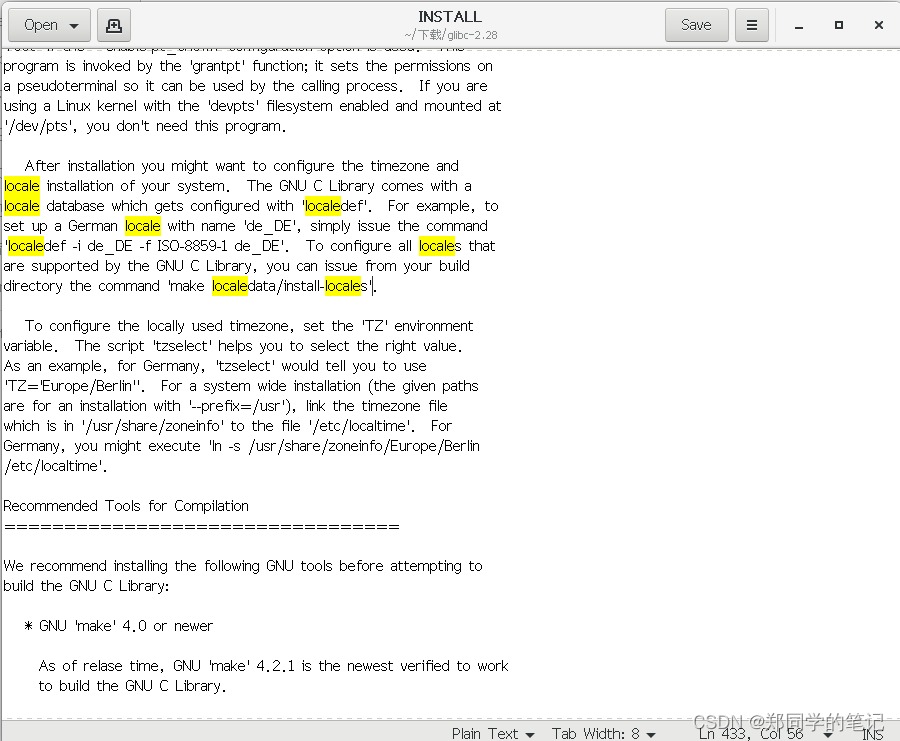
解决方案:用moba xterm链接,然后执行上面的这行。
问题一:Centos 7 升级 Glibc-2.28,报错,
collect2: error: ld returned 1 exit status ,execution of gcc -B /usr/bin/ failed
/usr/bin/ld: cannot find -lnss_test2
collect2: error: ld returned 1 exit status
Execution of gcc -B/usr/bin/ failed!
The script has found some problems with your installation!
Please read the FAQ and the README file and check the following:
- Did you change the gcc specs file (necessary after upgrading from
Linux libc5)?
- Are there any symbolic links of the form libXXX.so to old libraries?
Links like libm.so -> libm.so.5 (where libm.so.5 is an old library) are wrong,
libm.so should point to the newly installed glibc file - and there should be
only one such link (check e.g. /lib and /usr/lib)
You should restart this script from your build directory after you've
fixed all problems!
Btw. the script doesn't work if you're installing GNU libc not as your
primary library!
make[1]: *** [Makefile:111: install] Error 1
make[1]: Leaving directory '/home/dev1/下载/glibc-2.28'
make: *** [Makefile:12: install] Error 2
[root@localhost build]# ls -l /lib/libc.so.6
在 CentOS 7 上升级 Glibc 到 2.28 版本时,如果遇到了 collect2: error: ld returned 1 exit status 错误,并伴随着类似于 “execution of gcc -B /usr/bin/ failed” 的错误消息,可能是由于编译器路径配置不正确导致的。
这个错误通常是由于编译器的路径设置不正确引起的。在升级 Glibc 后,系统中的编译器可能需要重新配置以适应新的 Glibc 版本。
要解决此问题,可以尝试以下步骤:
-
检查编译器路径: 确保系统中的编译器路径正确配置。可以使用 which gcc 命令查看当前使用的 gcc 编译器的路径。确保该路径存在且指向正确的位置。
-
更新编译器配置: 如果编译器路径不正确,可以尝试更新编译器的配置。可以使用 update-alternatives 命令来配置系统中的默认编译器。例如,使用以下命令将 gcc 编译器设置为默认:
which gcc
sudo update-alternatives --set gcc /usr/bin/gcc-版本号
如果没有带版本号的gcc,则采用如下方案
sudo update-alternatives --set gcc /usr/bin/gcc
将 “版本号” 替换为正确的 gcc 版本号。
- 重新编译程序: 如果编译器路径已正确配置,但仍然出现错误,请尝试重新编译您的程序。在重新编译之前,确保更新了相关的头文件和库文件,以适应新的 Glibc 版本。
除了上面这个方案,我还有个想法,就是gcc备份下,然后建立一个软连接,原理上应该是可行的,未验证。
[dev1@localhost bin]$ which gcc
/opt/rh/devtoolset-7/root/usr/bin/gcc
[dev1@localhost bin]$
创建软链接
$ cd /usr/bin/
$ mv gccgcc.bak # backup
$ ln -sv /opt/rh/devtoolset-7/root/usr/bin/gcc /usr/bin/gcc
大家可以尝试下,进行后,继续进行libc的编译和安装。
问题二、cannot access /var/lib/alternatives/gcc: No such file or directory
如果在执行 update-alternatives 命令时出现错误提示 /var/lib/alternatives/gcc: No such file or directory,这通常表示该命令无法找到 gcc 的备用链接。
其实,我的gcc在目录/usr/local/gcc/bin/gcc
如果您的 gcc 安装在 /usr/local/gcc/bin/gcc 路径下,而不是系统默认的 /usr/bin/gcc,您可以按照以下步骤使用 update-alternatives 命令来配置备用链接:
确认 gcc 是否已正确安装:运行以下命令来检查 gcc 是否已安装在系统上:
which gcc
/usr/local/gcc/bin/gcc --version
如果显示 gcc 的版本信息,则表示已正确安装。
设置备用链接:运行以下命令来设置 gcc 的备用链接:
sudo update-alternatives --install /usr/bin/gcc gcc /usr/local/gcc/bin/gcc 10
上述命令将 /usr/local/gcc/bin/gcc 添加到备用链接列表中,并将其优先级设置为 10。您可以根据需要调整优先级的值。
选择默认的 gcc:运行以下命令来选择默认的 gcc:
sudo update-alternatives --config gcc
这会列出所有可用的 gcc 选项,并要求您选择默认的 gcc。输入对应的序号,然后按 Enter 键进行选择。
完成以上步骤后,gcc 的备用链接将被正确配置为 /usr/local/gcc/bin/gcc。您可以再次运行 gcc --version 来验证配置是否生效。
请注意,在使用非默认路径的 gcc 时,确保在编译和构建过程中使用正确的编译器路径。您可能需要相应地更新项目的构建脚本或 Makefile,以指定正确的 gcc 路径。
问题三、我usr/bin/gcc还存在着4.8版本,
[dev1@localhost bin]$ sudo update-alternatives --install /usr/bin/gcc gcc /usr/local/gcc/bin/gcc 1
[sudo] password for dev1:
failed to link /usr/bin/gcc -> /etc/alternatives/gcc: /usr/bin/gcc exists and it is not a symlink
如果在尝试设置备用链接时出现 /usr/bin/gcc 存在且不是符号链接的错误提示,可能是由于该路径下已存在名为 /usr/bin/gcc 的文件。
要解决此问题,可以尝试以下方法:
备份并删除现有文件: 首先,将现有的 /usr/bin/gcc 文件备份到其他位置,然后删除它。可以使用以下命令完成:
sudo mv /usr/bin/gcc /usr/bin/gcc_backup
sudo rm /usr/bin/gcc
重新设置备用链接: 重新运行设置备用链接的命令,确保备用链接指向正确的 gcc 可执行文件:
sudo update-alternatives --install /usr/bin/gcc gcc /usr/local/gcc/bin/gcc 10
选择默认 gcc: 运行以下命令来选择默认的 gcc:
sudo update-alternatives --config gcc
然后,从可用的选项中选择正确的 gcc,并按 Enter 键进行确认。
完成上述步骤后,应该能够重新设置备用链接并成功使用新版本的 gcc。
如果问题仍然存在,可能涉及其他配置或系统设置问题。建议您咨询 CentOS 社区或寻求专业的系统管理员支持,以获得更具体的帮助和指导。
http://192.168.4.77:8899/c/4a4a4981-bcbf-4333-b79a-c00c1c5048dc
/usr/bin/gcc has not been configured as an alternative for gcc